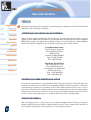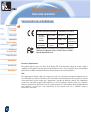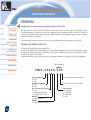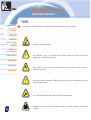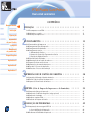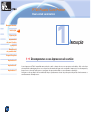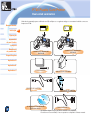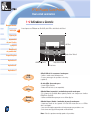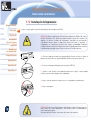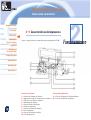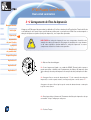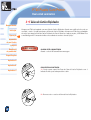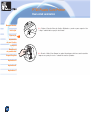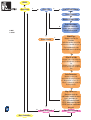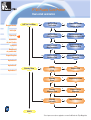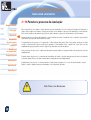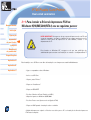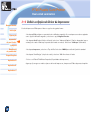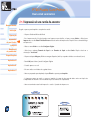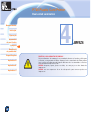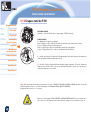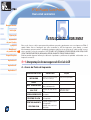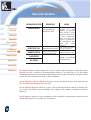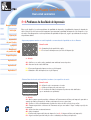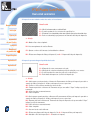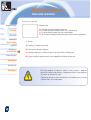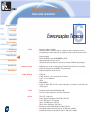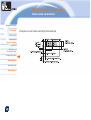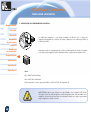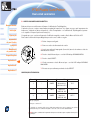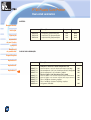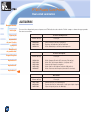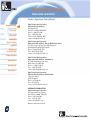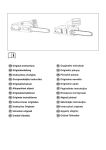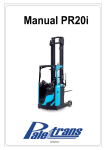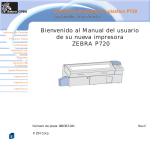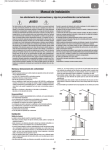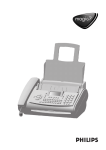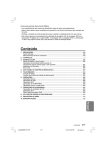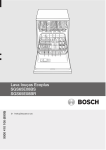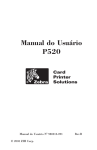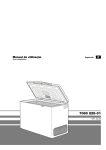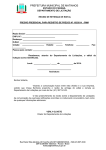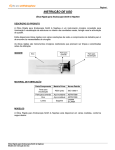Download P720 Plastic Card Printer - Zebra Technologies Corporation
Transcript
P720 Plastic Card Printer Dual-sided Lamination Bem-vindo ao novo Manual do Utilizador da ZEBRA P720 Generalidades Iniciação Operação Impressão de um Cartão Limpeza Resolução de problemas Especificações Apêndice A Apêndice B Apêndice C Número de peça: 980367-091 © 2003 ZIH corp. 1 Rev.C P720 Plastic Card Printer Dual-sided Lamination PREFÁCIO Generalidades Este manual contém informações de instalação e funcionamento para as impressoras de cartões Zebra Série P720 fabricadas por Zebra Technologies Corporation. Iniciação AUTORIZAÇÃO DE DEVOLUÇÃO DE MATERIAL Operação Impressão de um Cartão Antes de devolver qualquer equipamento à Zebra Technologies Corporation para reparações dentro ou fora da garantia, contactar a Administração de Reparações para obter um número de Autorização de Devolução de Material (RMA). Voltar a acondicionar o equipamento na embalagem original e escrever de forma clara o número da RMA do lado de fora. Despachar o equipamento, por encomenda com porte pago, para o endereço abaixo: Limpeza Para USA e América Latina: Zebra Technologies Corporation Zebra Card Printer Solutions 1001 Flynn Road Camarillo, CA. 93021-8706.USA Phone: +1 (805) 579-1800 FAX: +1 (805) 579-1808 Resolução de problemas Especificações Apêndice A Para Europa, Ásia e Pacífico: Zebra Technologies Inc. France Zebra Card Printer Solutions Zone Industrielle, Rue d’Amsterdam 44370 Varades, France Phone: + 33 (0) 240 097 070 FAX: + 33 (0) 240 834 745 Apêndice B Apêndice C INFORMAÇÃO SOBRE DIREITOS DE AUTOR Este documento contém informações da propriedade da Zebra Technologies Corporation. Os Direitos de Autor deste documento e das informações nele contidas são de propriedade da Zebra Technologies Corporation e copiados total ou parcialmente por ninguém sem consentimento escrito da Zebra. Embora tenham sido feitos todos os esforços para manter as informações nele contidas actualizadas e exactas na data da publicação, não pode ser dada nenhuma garantia de que o documento não contém erros ou que seja exacto relativamente a qualquer especificação. A Zebra reserva-se o direito de introduzir alterações, no sentido da melhoria do produto, em qualquer altura. MARCAS DE FÁBRICA P720 é uma marca de serviço e Zebra é uma marca de fábrica registada da Zebra Technologies Corporation. Windows e MS.DOS são marcas de fábrica registadas da Microsoft Corp. Todas as restantes marcas de fábrica ou marcas de fábrica registadas são marcas pertencentes aos seus respectivos detentores. 2 P720 Plastic Card Printer Dual-sided Lamination Declaração de Garantia do Produto Generalidades Iniciação Operação Impressão de um Cartão Limpeza Resolução de problemas Especificações Impressoras Todas as Impressoras Zebra Card são garantidas contra defeitos de material ou de fabrico durante doze (12) meses a contar da data da compra. A prova de compra ou da data de embarque é necessária para validar o período de garantia. A garantia caduca se o equipamento for modificado, instalado ou utilizado incorrectamente, danificado por acidente ou negligência, ou se alguns componentes forem incorrectamente instalados ou substituídos pelo utilizador. Nota: Os produtos devolvidos têm de ser embalados na embalagem original ou equiparável e em contentor de embarque. O equipamento não será aceite para assistência técnica ao abrigo da garantia se não se encontrar embalado dessa forma, ou se forem nítidos danos de embarque. As despesas para o transporte de superfície para o reenvio aos clientes no território continental dos Estados Unidos são a cargo de Zebra. De outra forma, Zebra adopta o sistema CPT (carriage paid to / transporte pago até) ao aeroporto mais próximo e o cliente paga o desalfandegamento, as taxas e o transporte desde o aeroporto até ao destino. Se Zebra verificar que o produto devolvido para assistência ou substituição ao abrigo da garantia não se encontra avariado como aqui se define, o cliente pagará todas as despesas de manuseamento e transporte. Apêndice A Cabeças de impressão Apêndice B Como o desgaste da cabeça de impressão faz parte do funcionamento normal, a cabeça de impressão original é coberta por uma garantia de doze (12) meses. O período de garantia tem início na data da compra. Apêndice C Para poder ser abrangida por esta garantia, a cabeça de impressão tem de ser devolvida à fábrica ou a um centro de assistência técnica autorizado. Os clientes não são obrigados a comprar consumíveis Zebra (meios e/ou fitas) para terem direito à garantia. No entanto, se for verificado que a utilização de produtos de outra marca provocou avarias na cabeça de impressão para a qual se pretende recorrer à garantia, o utilizador suportará as despesas de mão de obra de Zebra e as despesas de material necessárias à reparação da avaria. A garantia caduca se a cabeça de impressão se encontrar fisicamente gasta ou danificada; o mesmo se aplica se a falta de realização das operações de manutenção preventiva referidas no Guia do Utilizador tiver provocado danos na cabeça de impressão térmica para a qual se pretende recorrer à garantia. Peças Sobressalentes Todos os componentes, kits de manutenção, kits de opção e acessórios são garantidos como estando isentos de defeitos de material e de fabrico durante o prazo de 90 dias (salvo indicação contrária) a partir da data da compra. Esta garantia caduca se o artigo for modificado, instalado ou utilizado incorrectamente, ou ainda se for danificado por acidente ou negligência. 3 P720 Plastic Card Printer Dual-sided Lamination DECLARAÇÕES DE CONFORMIDADE Generalidades Iniciação Directiva do Conselho da Europa 89/336/EEC alterada pela 92/31/EEC e 93/68/EEC Operação Impressão de um Cartão Directiva EMC EN 55022-B Directiva EMC EN 500082-1,1992 73/23/EEC alterada Directiva da Baixa pela 93/68/EEC voltagem Limpeza Subordinação aos Padrões EN 60950 RF Controlo de Emissões Imunidade a Perturbações Electromagnéticas Segurança do Produto Modelo: P720 em conformidade com as seguintes especificações: FCC Parte 15, Subparte A, Secção 15.107(a) e Secção 15.109(a) Aparelho digital da Classe A Resolução de problemas Especificações Apêndice A Informações Suplementares: Apêndice B Apêndice C Este aparelho está de acordo com a Parte 15 das Normas FCC. O funcionamento está sujeito às duas condições seguintes: (1) Este aparelho não pode provocar interferências nocivas, e (2) este aparelho deve aceitar quaisquer interferências recebidas, incluindo interferências que possam provocar mau funcionamento. Nota: Este equipamento foi testado e dado como estando de acordo com os limites para um aparelho digital da classe A, em conformidade com a Parte 15 das Normas FCC. Estes limites foram planeados para fornecer protecção aceitável contra interferências nocivas sempre que o equipamento é operado em ambiente comercial. Este equipamento produz, usa e pode emitir energia de rádio frequência e, se não for instalado e usado de acordo com o manual de instruções, pode provocar interferências nocivas às radiocomunicações. O funcionamento deste equipamento numa área residencial é provável que cause interferências nocivas, devendo neste caso o utilizador corrigir as interferências à sua custa. 4 P720 Plastic Card Printer Dual-sided Lamination INTRODUÇÃO Generalidades Iniciação Operação Impressão de um Cartão Limpeza Resolução de problemas Especificações Obrigado por ter escolhido a Impressora de Cartões de Plástico Zebra P720. As impressoras de cartões da série P da Zebra oferecem uma solução de baixo custo e alta qualidade a quem necessite de imprimir e codificar por controlo de computador cartões de plástico do estilo de cartões de crédito. As aplicações dos cartões incluem identificação de segurança altamente personalizada, controlo de acesso, visitante, associado, distintivos e etiquetas. Este manual guia-o numa inicialização eficiente e no funcionamento da sua nova Impressora de Cartões. MODELOS DE IMPRESSORA P720 O Número de Produto Zebra tem um significado: Eis uma análise rápida do sistema de números e letras da Série de Impressoras de Cartões da Zebra para o ajudar. A Impressora de Cartões de Plástico P720 utiliza as tecnologias de Sublimação do Corante e Transferência Térmica de Resina. Os números dos modelos incluem identificadores que especificam opções são indicados utilizando as seguintes convenções de legendas: Apêndice A Kit de expedição Apêndice C } Apêndice B P720 C - X X X X X - X X X Cartão Inteligente: O = Não E = Sim Codificador magnético: O = Não M = Sim Opções do Codificador magnético: O = Não 1 = Tarja para baixo HICO 2 = Tarja para baixo LOCO Memória: O = Interface Padrão Interface : U = USB + Paralelo Centronic 5 O= Sem Software de Demonstração D = CD de Drivers e Documentação Cabo eléctrico: O = Nenhum A = 120 V CA E = 220 V CA U = UK P720 Plastic Card Printer Dual-sided Lamination ÍCONES Generalidades Ao longo deste manual, diferentes ícones sublinham informações importantes, como se segue: Iniciação Operação Impressão de um Cartão Informações gerais importantes. Limpeza Resolução de problemas Especificações Riscos mecânicos, como os associados a peças móveis, capazes de resultar em danos no equipamento ou ferimentos em pessoas. Apêndice A Apêndice B Apêndice C Riscos eléctricos, como pontos de corrente exposta, capazes de causar choque eléctrico e ferimentos em pessoas. Área onde descargas electrostáticas (ESD) podem provocar danos nos componentes. Use uma manga de ligação à terra. Riscos de temperaturas elevadas, capazes de produzir queimaduras. 6 Mantenha a Impressora de Cartões limpa reduzindo ao mínimo o tempo de abertura da cobertura. P720 Plastic Card Printer Dual-sided Lamination CONTEÚDO Generalidades 1 2 INICIAÇÃO Iniciação Operação Impressão de um Cartão Limpeza 9 1•2 Indicadores e controlo • • • • • • • • • • • • • • • • • • • • • • • • • • • • • • • • • • • • • • • • • • • • • • • 1•3 Instalação da Impressora • • • • • • • • • • • • • • • • • • • • • • • • • • • • • • • • • • • • • • • • • • • • • 11 12 2•1 2•2 2•3 2•4 Características da Impressora • • • • • • • • • • • • • • • Carregamento Fitas de Impressão • • • • • • • • • • • • Carregamento fita Laminada • • • • • • • • • • • • • • • • Carregamento cartões • • • • • • • • • • • • • • • • • • • • • A- Alimentador de Cartões • • • • • • • • • • • • • • • • • • B- Alavanca de Controlo de Espessura dos Cartões C- Depósito de Saída de Cartões • • • • • • • • • • • • • 2•5 Caixa de Cartões Rejeitados • • • • • • • • • • • • • • • • • 2•6 Alimentação de um cartão de cada vez • • • • • • • • • 2•7 Impressão de um cartão de teste • • • • • • • • • • • • • 2•8 Informações do menu da impressora • • • • • • • • • • 2•9 Perceber o Processo de Impressão • • • • • • • • • • • • 2•10 Perceber o Processo de Laminação • • • • • • • • • • Especificações Apêndice A Apêndice B 3 4 • • • • • • • • • • • • • • • • • • • • • • • • • • • • • • • • • • • • • • • • • • • • • • • • • • • • • • • • • • • • • • • • • • • • • • • • • • • • • • • • • • • • • • • • • • • • • • • • • • • • • • • • • • • • • • • • • • • • • • • • • • • • • • • • • • • • • • • • • • • • • • • • • • • • • • • • • • • • • • • • • • • • • • • • • • • • • • • • • • • • • • • • • • • • • • • • • • • • • • • • • • • • • • • • • • • • • • • • • • • • • • • • • • • • • • • • • • • • • • • • • • • • • • • • • • • • • • • • • • • • • • • • • • • • • • • • • • • • • • • • • • • • • • • • • • • • • • • • • • • • • • • • • • • • • • • • • • • • • • • • • • • • • • • • • • • • • • • • • • IMPRESSÃO DE UM CARTÃO DE AMOSTRA • • • • • • • • • • 3•1 Instalação Utilizando a Ajuda de Instalação • • • • • • • • • • • • • • • • • • • • • • • • • • • • • • • • 3•2 Definir a Opção de Driver da Impressora • • • • • • • • • • • • • • • • • • • • • • • • • • • • • • • • • • 3•3 impressão de um Cartão de Amostra • • • • • • • • • • • • • • • • • • • • • • • • • • • • • • • • • • • • LIMPEZA (Ciclo de limpeza da Impressora e do Laminador) 5 4•1 4•2 4•3 4•4 4•5 Limpeza da Cabeça de impressão • • • • • • • • • • • • • • Limpeza do Codificador magnético (artigo opcional) Limpeza do Laminador • • • • • • • • • • • • • • • • • • • • • Limpeza completa P720 • • • • • • • • • • • • • • • • • • • • • Cartucho de Limpeza de Cartões • • • • • • • • • • • • • • • • • • • • • • • • • • • • • • • • • • • • • • • • • • • • • • • • • • • • • • • • • • • • • • • • • • • • • • • • • • • • • • • • • • • • • • • • • 5•1 Interpretação de mensagens LCD Ecrã A- Acerca da Estação de Impressão • • B- Acerca da Estação do Laminador • • 5•2 Problemas de Qualidade de Impressão • • • • • • • • • • • • • • • • • • • • • • • • • • • • • • • • • • • • • • • • • • • • • • • • • • • • • • • • • • • • • • • • • • • • • • • • • • • • • • • • • • • • • • • • • • • • • • • • • • • • 13 13 14 16 18 19 19 19 20 22 23 24 28 29 30 31 32 33 ••••• 34 • • • • • 35 36 37 39 40 • • • • • • • • • • • • • • • • • • • • • • • • • • • • • • • • • • • • • • • • • • • • • RESOLUÇÃO DE PROBLEMAS • • • • • • • • • • • • • • • • • 7 9 1•1 Desempacotar a sua P720 • • • • • • • • • • • • • • • • • • • • • • • • • • • • • • • • • • • • • • • • • • • • FUNCIONAMENTO • • • • • • • • • • • • • • • • • • • • • • • Resolução de problemas Apêndice C •••••••••••••••••••••••••• • • • • • • • • • • • • • • • • • • • • • • • • • • • • • • • • • • • • • • • • 42 42 42 45 46 P720 Plastic Card Printer Dual-sided Lamination Generalidades Iniciação Operação Impressão de um Cartão Limpeza 6 ESPECIFICAÇÕ ESTÉCNICAS ••••••••••••••••• 49 APÊNDICE A • • • • • • • • • • • • • • • • • • • • • • • • • • 53 Apêndice • • • • • • • • • • • • • • • • • • • • • • • • • • • • • • • • • • • • • • • • • • • • • • • • • • • • • • • • • • A- Orientação do Carregamento dos Media • • • • • • • • • • • • • • • • • • • • • • • • • • • • • • • • B- Limpeza do Codificador magnético • • • • • • • • • • • • • • • • • • • • • • • • • • • • • • • • • • • • Resolução de problemas APÊNDICE B • • • • • • • • • • • • • • • • • • • • • • • • • • Especificações Apêndice • • • • • • • • • • • • • • • • • • • • • • • • • • • • • • • • • • • • • • • • • • • • • • • • • • • • • • • • • • A- Orientação do Carregamento dos Media • • • • • • • • • • • • • • • • • • • • • • • • • • • • • • • • B- Interface do Posto de Contacto do Cartão Inteligente • • • • • • • • • • • • • • • • • • • • • • • 53 54 55 56 56 57 57 Apêndice A Apêndice B APÊNDICE C • • • • • • • • • • • • • • • • • • • • • • • • • • Apêndice C Fitas • • • • • • • • • • • • • • • • • • • • • • • • • • • • • • • • • • • • • • • • • • • • • • • • • • • • • • • • • • • • Cartões e Placas • • • • • • • • • • • • • • • • • • • • • • • • • • • • • • • • • • • • • • • • • • • • • • • • • • • Acessórios • • • • • • • • • • • • • • • • • • • • • • • • • • • • • • • • • • • • • • • • • • • • • • • • • • • • • • • VENDAS E SUPORTE EM TODO O MUNDO 8 •••••••••• 58 59 60 61 62 P720 Plastic Card Printer Dual-sided Lamination Generalidades Iniciação Operação Impressão de um Cartão Limpeza 1 INICIAÇÃO Resolução de problemas Especificações Apêndice A Apêndice B Apêndice C 9 1 • 1 Desempacotar a sua impressora de cartões A sua impressora P720 é expedida numa caixa de cartão e dentro de um saco protector anti-estático. Não se desfaça do material de embalagem para o caso de precisar de mudar de lugar ou de reexpedir a impressora. Ao desempacotar, inspeccione a caixa de cartão para se assegurar de que nenhum dano ocorreu durante a expedição. Assegure-se de que dispõe de um ambiente limpo e praticamente isento de poeira para um perfeito funcionamento e armazenamento da impressora. P720 Plastic Card Printer Dual-sided Lamination Além da documentação para o utilizador em CD, verifique se os seguintes artigos se encontram incluídos com a sua impressora P720: Generalidades Iniciação Operação Impressão de um Cartão Limpeza Resolução de problemas CASSETE DE LAMINAÇÃO SUPERIOR CASSETE DE LAMINAÇÃO INFERIOR Especificações Apêndice A Apêndice B Apêndice C KIT DE LIMPEZA DEPÓSITO DE CARTÕES DEPÓSITO DE CARTÕES CARTUCHO DE LIMPEZA 10 CD DO DRIVER DA IMPRESSORA & Documentação CABO CENTRONICS Se faltarem alguns artigos, por favor contacte o seu retalhista. Para fazer nova encomenda, é favor reportar-se ao Apêndice C deste manual. P720 Plastic Card Printer Dual-sided Lamination 1 • 2 Indicadores e Controlo Generalidades A sua impressora P720 tem um Ecrã LCD, dois LEDs e dois Botões de Painel. Iniciação Operação Impressão de um Cartão Laminator Status Limpeza Resolução de problemas Printer Status P720 LCD Ecrã Botão Clear "Select" Especificações Apêndice A LED de Potência Botão Menu "Next" LED de Aviso Apêndice B Apêndice C Ecrã LCD: LEDs: Painel Botões 11 O Ecrã LCD de 16 caracteres é usado para: • Indicar o estado actual da impressora • Fornecer mensagens do operador e de serviço (capítulo 5) Os dois LEDs são usados para: • Verde: LED de Potência • Âmbar: LED de Aviso (com campainha) O Botão Menu (esquerda) é um botão de pressão usado para: • Pôr a impressora em Modo Menu quando premido com a impressora a indicar PRONTA no Ecrã LCD. • Utilizar em Modo Menu para percorrer o Menu Opções. O Botão Limpar (direita) é um botão de pressão usado para: • Limpar um estado de erro (quando o Ecrã de LCD mostra um erro e o LED de Aviso está ligado). • Invocar nova tentativa automática do funcionamento que produziu o erro. • Seleccionar uma Opção Menu quando no Modo Menu. Nota: Os botões produzem um bip quando são premidos. P720 Plastic Card Printer Dual-sided Lamination 1 • 3 Instalação da Impressora Generalidades Iniciação O que se segue guiá-lo-á através da instalação da sua impressora P720. Operação ATENÇÃO: Limitar a potência de AC fornecida à Impressora P720 a 110 - 230 V AC, 60 - 50 Hz para 1,7A - 0,75A associados. Limitar o excesso de corrente a 16 amperes ou menos, usando um interruptor associado ou um aparelho semelhante. Nunca operar a impressora num local onde o operador, o computador ou a impressora possam estar sujeitos a humidade. Poderiam resultar ferimentos pessoais. A impressora deve ser ligada a uma ficha com terra e devidamente protegida contra oscilações de tensão e falhas de terra. Impressão de um Cartão Limpeza Resolução de problemas Especificações 1 • Colocar a impressora num local que permita fácil acesso a todos os lados. A impressora nunca deve ser operada deitada de lado ou de pernas para o ar. Apêndice A 2 • Colocar o interruptor da impressora na posição OFF (O). Apêndice B Apêndice C 3 • Inserir o cabo eléctrico na tomada da impressora e ligá-lo a uma tomada eléctrica com terra da voltagem e tipo adequados. 4 • Ligar o cabo do interface à impressora e ao computador e prender bem. 3 5 • Ligar o interruptor. 4 12 ATENÇÃO: Pode ocorrer funcionamento intermitente ou imprevisível de ligações pouco firmes. Se estiver danificado, o cabo eléctrico deve ser substituído por outro exactamente igual. Usar apenas Cabo Paralelo com menos de 3 metros de extensão. P720 Plastic Card Printer Dual-sided Lamination Generalidades Iniciação 2 • 1 Características da Impressora Operação Impressão de um Cartão O que se segue mostra as características da sua Impressora P720: Limpeza 2 FUNCIONAMENTO Resolução de problemas Especificações Apêndice A Apêndice B Apêndice C 13 Características Padrão: Características Opcionais: 1 • Cartucho de Limpeza de Cartões 2 • Alavanca de Controlo de Espessura dos Cartões 3 • LCD Ecrã e dois Botões de painel 4 • Alimentador de Cartões 5 • Caixa de Cartões Rejeitados 6 • Cabeça de Impressão 7 • Cassete de Laminação Superior 8 • Posto Laminador 9 • Cassete de Laminação Inferior 10 • Fita de Impressão A • Posto de Contacto do Cartão Inteligente B • Posto do Codificador magnético P720 Plastic Card Printer Dual-sided Lamination 2 • 2 Carregamento de Fitas de Impressão Generalidades Iniciação A impressora P720 requer fitas aprovadas (ver Apêndice C). As fitas e Laminação da Transferência Térmica de Resina e da Sublimação do Corante foram especificamente criadas para a sua impressora P720. Para um desempenho e duração da impressora óptimos (Cabeça de Impressão), use sempre fitas aprovadas. Operação Impressão de um Cartão Limpeza NÃO TOCAR na cabeça de impressão nem nos componentes electrónicos da armação da cabeça de impressão. Descargas electrostáticas do corpo humano ou de outras superfícies podem danificar a cabeça de impressão ou outros componentes electrónicos usados neste aparelho. Resolução de problemas Especificações Apêndice A 1 • Retirar a fita da embalagem. Apêndice B Apêndice C 2 • Com a impressora ligada e no estado de READY (Pronta), abrir a tampa e premir para baixo a Alavanca de Destravamento da Cabeça de Impressão para abrir a armação da cabeça de impressão. A armação da cabeça de impressão abrese. 3 • Carregar a fita no carreto de abastecimento “1” (sob a armação da cabeça de impressão) e esvazie a parte central ( com fita presa) para o carreto tensor “2”. Assegure-se de que a fita sai pelo topo do carreto de abastecimento e entra pelo topo do carreto tensor. 4 • Premir para baixo a Alavanca de Travamento da Cabeça de Impressão até que um audível “clique” indique que está preso. 14 5 • Fechar a Tampa. P720 Plastic Card Printer Dual-sided Lamination Generalidades Iniciação 1 Note que a fita sincroniza automaticamente sempre que ocorre a prisão da cabeça de impressão. Operação Impressão de um Cartão 2 O dispositivo de virar os cartões não funciona e é indicado um erro se se tentar virar um cartão com a tampa aberta. Limpeza Resolução de problemas Especificações Apêndice A Apêndice B Apêndice C Note que a fita sincroniza automaticamente sempre que ocorre a prisão da cabeça de impressão. A impressora não imprime com a tampa aberta. 15 O dispositivo de virar os cartões não funciona e é indicado um erro se se tentar virar um cartão com a tampa aberta. P720 Plastic Card Printer Dual-sided Lamination 2 • 3 Carregamento de Fitas de Laminação Generalidades Iniciação A impressora P720 requer placas sem revestimento aprovadas (ver Apêndice C). Placas transparentes e placas de hologramas foram especificamente criadas para a Impressora P720. Para um desempenho e duração da impressora óptimos (Laminador), use sempre fitas aprovadas. Operação Impressão de um Cartão A sua impressora está equipada com duas cassetes de Laminação situadas no posto de laminação superior e inferior. Para carregar os laminados na cassete e colocar a cassete na impressora, é favor seguir as seguintes instruções. Limpeza Resolução de problemas Especificações 1 • Remover a placa da embalagem. 2 • Com a impressora ligada e no estado de READY, abrir ambas as portas da tampa. Apêndice A Apêndice B 3 • Tire a cassete Superior da impressora puxando o manípulo para si. Apêndice C 4 • Abrir a cassete puxando para cima o fecho azul, colocar a nova fita de laminação no local para o efeito, puxar a extensão equivalente a uma placa e esticá-la no tabuleiro. 5 • Fechar a cassete e assegurar-se de que um audível “clique” confirma a posição de fechado. 6 • Inserir cuidadosamente a cassete Superior de novo no posto de laminação segurando no manípulo. Controle para que o pino situado à direita da cassete entre na correspondente ranhura da impressora. Para carregar placas na cassete inferior proceda exactamente da mesma maneira. 16 Note que a impressora está equipada com um sistema de reconhecimento de fita Laminada que automaticamente ajusta os parâmetros necessários e sincroniza as placas. P720 Plastic Card Printer Dual-sided Lamination Generalidades Iniciação Operação De cada vez que remover tanto a cassete superior como a inferior, assegure-se de que também remove a placa que se encontra carregada no laminador superior ou inferior. Impressão de um Cartão Limpeza Resolução de problemas Especificações Apêndice A Apêndice B Apêndice C Placa Superior 17 Placa Inferior P720 Plastic Card Printer Dual-sided Lamination 2 • 4 Carregamento de Cartões Generalidades Iniciação Para o ajudar a carregar, imprimir e recolher os cartões, a P720 tem os seguintes artigos: Operação A - ALIMENTADOR DE CARTÕES Este artigo é usado para carregamento de cartões. Impressão de um Cartão Limpeza Resolução de problemas Especificações 1 • Abrir a Tampa do Alimentador de Cartões colocando os dedos dos dois lados e rodando a tampa no sentido dos ponteiros do relógio para a posição de aberta. Apêndice A Apêndice B Apêndice C 2 • Instalar os cartões no Alimentador* como indicado. 3 • Fechar a Tampa do Alimentador de Cartões. 18 NÃO DOBRE os cartões nem toque as superfícies de impressão pois isso pode reduzir a qualidade de impressão. A superfície dos cartões deve permanecer limpa e isenta de poeira. Guarde sempre os cartões numa caixa fechada. Use os cartões logo que possível. Se os cartões se colarem uns aos outros, separe-os com cuidado. * Ver Capítulo 6, Especificações Técnicas, para requisitos e capacidades dos cartões. P720 Plastic Card Printer Dual-sided Lamination Generalidades B - ALAVANCA DE CONTROLO DE ESPESSURA DOS CARTÕES Este artigo é operado pelo utilizador para impedir que mais que um cartão entre na impressora ao mesmo tempo, provocando congestionamento. Iniciação Operação Impressão de um Cartão Abra a tampa e ajuste a alavanca para a posição correcta da espessura do cartão que está a utilizar. Repita para diferentes espessuras dos cartões. (O ajuste de fábrica é para cartões de espessura 30 mil (0,762 mm)). Ver o diagrama abaixo: Limpeza Resolução de problemas Especificações Apêndice A Espessura do cartão: Apêndice B Apêndice C A - 50mil (1,27mm) B - 40mil (1,016mm) C - 30mil (0,762mm) Nota: Quando estiver a laminar cartões, use sempre Cartões Compósitos de PVC 30 mil. C - DEPÓSITO DE SAÍDA DE CARTÕES Este artigo é usado para imprimir cartões. 19 Instalar o Depósito de Saída de Cartões na impressora encaixando-o sobre o bordo inferior da abertura de saída de cartões. P720 Plastic Card Printer Dual-sided Lamination 2 • 5 Caixa de Cartões Rejeitados Generalidades Iniciação Operação A Impressora P720 está equipada com uma Caixa de Cartões Rejeitados. Quando uma codificação não pode ser concluída, o cartão é ejectado para dentro da Caixa de Cartões Rejeitados. A Impressora P720 conta a quantidade de cartões que entram na Caixa de Cartões Rejeitados. Ao fim de 10 cartões a impressora pára, o LED Âmbar Pisca e uma Mensagem LCD é mostrada a indicar a necessidade de esvaziar a caixa de rejeição. Impressão de um Cartão Limpeza Resolução de problemas REJECT BOX FULL QUANDO FAZER A MANUTENÇÃO Quando o ecrã de LCD transmitir uma mensagem Especificações Apêndice A Apêndice B Apêndice C COMO FAZER A MANUTENÇÃO 1 • Premir a parte superior da Porta da Caixa de Cartões Rejeitados como é indicado. Deixar a porta rodar para baixo e abrir. 2 • Remover todos os cartões da Caixa de Cartões Rejeitados. 20 P720 Plastic Card Printer Dual-sided Lamination Generalidades Iniciação 3 • Rodar a Porta da Caixa de Cartões Rejeitados e premir a parte superior. Um “clique” audível indica a posição de fechado. Operação Impressão de um Cartão Limpeza Resolução de problemas Especificações Apêndice A Apêndice B Apêndice C 21 4 • Premir o Botão Clear (limpar) no painel frontal para reiniciar a tarefa actual da impressora e para pôr a zero o contador de cartões rejeitados. P720 Plastic Card Printer Dual-sided Lamination 2 • 6 Alimentação de um cartão de cada vez Generalidades Iniciação Existe uma Ranhura de Alimentação Manual ao lado da tampa do Alimentador de Cartões para introduzir cartões individuais. Os Cartões de limpeza são introduzidos manualmente através desta ranhura. O Alimentador deve estar vazio para a alimentação manual de cartões funcionar adequadamente. Operação Impressão de um Cartão Limpeza Resolução de problemas Especificações Apêndice A Apêndice B Apêndice C 22 Para imprimir um de cada vez, introduzir os cartões através da ranhura ao lado do Alimentador. Não introduzir mais que um cartão de cada vez. P720 Plastic Card Printer Dual-sided Lamination 2 • 7 Impressão de Um Cartão de Teste Generalidades Iniciação Com fita de impressão, cassete de fita de placa e cartões carregados, a sua impressora P720 está pronta a imprimir. Para verificar o funcionamento da impressora e do laminador deve imprimir-se um cartão de teste. Operação Impressão de um Cartão 1 • Quando a impressora indicar READY (pronta), premir o botão “NEXT” (Seguinte) (esquerda) no Painel de Controlo para a posição “SELF TEST CARD MENU” (menu de AUTO-TESTE de cartões) e em seguida o botão “SELECT” (Seleccionar) (direita). Limpeza Resolução de problemas Especificações 2 • Premir “NEXT” (Seguinte) para os parâmetros de Impressão do SELF TEST CARD” (AUTO-TESTE de cartões) e em seguida “NEXT” (Seleccionar). Apêndice A Apêndice B Apêndice C 3 • Será imprimido um cartão de teste ao fim de poucos segundos. O ecrã LCD mostrará o estado da impressão. O Cartão de teste é imprimido dos dois lados do cartão. Este é um exemplo do cartão de teste. Frente: Funcionamento da Impressora 7 Costas: Funcionamento do Laminador P720 LAM V0.15 2.46b Serial number: L720-00000000 Laminating counter: 00000000 Cooling: 00.0s Timing Lamination: 10.0s 23 1800 X010 - Y018 90 Upper Cassette ON Lamination XXXXXX- 001 Ribbon 180 C Temperature 10 X Offset 50 Y Offset Lower ON XXXXXX- 002 180 C 10 50 P720 Plastic Card Printer Dual-sided Lamination 2 • 8 Informações do Menu da Impressora Generalidades Iniciação A impressora está equipada com um Ecrã de LCD e dois botões que dão acesso aos menus da impressora. QQuando o estado da impressora é READY, premir o botão Menu para entrar no Modo Menu Operação Impressão de um Cartão Botão Menu "NEXT" (Seguinte) (esquerda) Limpeza Resolução de problemas Especificações Botão Clear "SELECT" (Seleccionare) (direita) Apêndice A Apêndice B Apêndice C Quando estiver no Modo Menu a linha de cima mostra informações do menu e a segunda linha do ecrã clarifica a função dos dois botões “NEXT” (Seguinte) e “SELECT” (Seleccionar) relativa ao item do menu actual. A impressora voltará ao Modo READY se nenhum dos dois Botões for premido dez segundos após ter entrado no modo Menu. No menu Módulo e Menu Laminador da impressora, premir “SELECT” (Seleccionar) para manter os parâmetros ou informações no ecrã. Árvore do Menu LCD P720: Páginas seguintes 24 READY N Menu Printer N S Printer info S Printer Model number N N Dual-sided Lamination Printer Firmware N Number of Impressions N N N: NEXT S: SELECT Printer Defaults S N Reject Box status Mostrar o número de cartões que permanecem na caixa de rejeição Ribbon Type Mostrar o tipo de fita instalada. Pode não condizer com a fita fisicamente instalada até que a fita instalada tenha sido seleccionada através do driver. N Offset X: aa-Y:bb Mostrar o valor X de offset da posição de impressão em pixels (aa) Mostrar o valor Y de offset da posição de impressão em pixels (bb) N Color Parameters Mostrar os valores da intensidade dos painéis amarelo (Y), Magenta (M) e Ciano (C) e o valor do contraste do painel de Resina preta (K). N Mag. Option: cccc Mostrar o ajuste do codificador magnético como (cccc), que pode ser: -HICO (alta coercibilidade) -LOCO (baixa coercibilidade) -NONE (nenhum codificador presente) 25 N Menu Lamination Printer Eject Card S Eject Card Processing P720 Plastic Card Printer Dual-sided Lamination Generalidades S S Iniciação Laminator Info Menu Lamination N N Model Number P720 Laminator N Operação Firmware: V1.00 N Impressão de um Cartão Counter Limpeza Resolução de problemas N Especificações S Laminator Parameters SUPERIOR: 80015-401 INFERIOR: 80015-402 N SUPERIOR: X=10 Y=10 INFERIOR: X=10 Y=10 Apêndice A N Apêndice B SUPERIOR: 185°C INFERIOR: 185°C Apêndice C N LAMINAÇÃO: 10.0s ARREFECIMENTO: 0.0s Self Test Card Menu 26 P720 Plastic Card Printer Dual-sided Lamination Generalidades S Self Test Card Menu S Processamento do Padrão de Teste S Processamento dos Parâmetros de Impressão S Processamento dos Parâmetros Mag Self Test Card Laminator Card S Processamento do Cartão Laminador Cleaning P720 S Limpeza P720 S Limpeza Impressora S Limpeza Cabeça Magnética S Limpeza Laminador Self Test Card Test Pattern N N Iniciação Self Test Card Print Parameters Operação N Impressão de um Cartão Self Test Card Mag Parameters Limpeza Resolução de problemas N Especificações N Apêndice A Apêndice B Cleaning Menu S Apêndice C N N Cleaning Printer N Cleaning Magnetic Head N N Cleaning Laminator 27 READY *Se a impressora estiver equipada com um Codificador de Tarja Magnética P720 Plastic Card Printer Dual-sided Lamination 2 • 9 Perceber o processo de impressão Generalidades Iniciação Operação Impressão de um Cartão Limpeza Resolução de problemas Especificações Apêndice A Apêndice B Apêndice C O processo de codificação, impressão e aplicação de sobrelaminados em ambos os lados do cartão na série P720 de impressão de dois lados é constituído pelos seguintes passos, logo que a impressora é ligada, o driver esteja a funcionar correctamente, todos os eventuais erros estejam restaurados, todos os media instalados e uma ordem de impressão tenha sido enviada à impressora: Quando forem instalados cartões no alimentador, a tarja magnética do cartão deve estar para baixo e o chip inteligente deve estar para cima. Os cartões são puxados do alimentador para o dispositivo de inversão por um rolo na base do alimentador. O peso automaticamente exercido sobre a pilha de cartões permite um bom contacto entre este rolo e o cartão. A saída do alimentador, um regulador ajustável impede a entrada de mais que um cartão. No módulo de inversão, um rolo guia o cartão e sensores ópticos controlam a sua posição. Se necessário, o cartão é rodado pela rotação da caixa. Sensores detectam a posição angular final da caixa. Depois o cartão é puxado para dentro da impressora. Cinco rolos guiam o cartão através da impressora. Todos os rolos estão posicionados de modo que o cartão está sempre em contacto com pelo menos dois dos rolos durante os processos de impressão e vaivém. Dois sensores ópticos determinam a posição do cartão durante os processos de impressão e codificação. O primeiro processo no posto de impressão é o cartão de limpeza: o primeiro rolo transportador no posto da impressora cria um contacto entre o cartão e um rolo de limpeza viscoso. Este rolo de limpeza faz parte de um cartucho de limpeza amovível e remove pó e detritos da superfície superior do cartão. O segundo processo no posto de impressão é a codificação eléctrica quando a opção de contacto de cartão inteligente está instalada. A programação do cartão inteligente é comandada pelo módulo de programação fornecido à medida. O terceiro passo no posto de impressão pode ser a codificação da tarja magnética (Atenção: nenhuma opção de codificação inversa está disponível na P720) ou o retorno ao dispositivo de inversão (quando a codificação eléctrica falhar, pelo que o cartão é rejeitado). O quarto passo no posto de impressão pode ser o retorno ao dispositivo de inversão (quando o primeiro lado a ser impresso não é o lado codificado do cartão, ou quando a codificação falhar), ou a impressão do lado de cima do cartão pela cabeça térmica de impressão. A impressão de uma imagem a cores requer três passagens de impressão no mínimo. A fita é guiada e detectada pelo módulo para ficar bem posicionada entre a cabeça de impressão e o cartão. As cores são amarelo, magenta e ciano (YMC). Um painel de resina preta está disponível na fita de painéis 4 e 5 para imprimir código de barras e texto com contraste superior. Atenção: esta placa não é compatível com o adesivo dos laminados. Existem fitas monocromáticas, que requerem apenas uma passagem. Atenção: as placas holográficas não são compatíveis com o adesivo dos laminados. 28 O quinto passo no posto de impressão é o retorno do cartão ao dispositivo de inversão a fim de proceder à limpeza e impressão do outro lado do cartão. P720 Plastic Card Printer Dual-sided Lamination 2 • 10 Perceber o processo de Laminação Generalidades Iniciação Operação Impressão de um Cartão Cinco sistemas de rolos guiam o cartão através do posto laminador. Os rolos estão posicionados de forma que o cartão esteja sempre em contacto com pelo menos dois rolos durante os processos de laminação e arrefecimento. Dois sensores ópticos determinam a posição do cartão durante os processos de laminação e arrefecimento. O primeiro processo no posto de laminação é a sincronização do cartão. O primeiro rolo e o primeiro sensor óptico sincronizam a posição da aresta frontal do cartão. Limpeza O segundo passo do processo é a separação e a sincronização das placas. Dois rolos guiam as placas em cada cassete e separam-nas. Depois as placas são guiadas e sincronizadas em X e depois em Y por dois rolos de empilhamento graças a quatro sensores ópticos que detectam o bordo das placas. Resolução de problemas O terceiro passo do processo é a aplicação das placas na parte superior e na parte inferior do cartão pelos rolos de empilhamento. Especificações Apêndice A Apêndice B O quarto passo do processo é o aquecimento simultâneo do cartão e a junção das placas pelos dois rolos quentes ao mesmo tempo. Estes rolos têm a temperatura controlada de forma independente. O quinto passo do processo é o arrefecimento. O cartão entra no quarto rolo e o ciclo de arrefecimento começa. Depois o cartão é expulso pelo posto laminador e cai no depósito de saída. Apêndice C Não Tocar nos Sensores. 29 P720 Plastic Card Printer Dual-sided Lamination Generalidades Iniciação Operação Impressão de um Cartão Limpeza 3 IMPRESSÃO DE UM CARTÃO DE AMOSTRA Resolução de problemas Especificações Apêndice A Apêndice B Apêndice C A impressão com a Impressora P720 requer o Driver de Impressora do Windows, o seu software de criação/emissão de cartões ou programação do nível de comando da impressora através do interface da impressora. A Impressora de Cartões P720 pode ser usada com qualquer programa de aplicação de software Windows 95/98, 2000, ME ou Windows NT 4.0, usando os drivers fornecidos com a impressora. Esta secção contém informações sobre a impressão e laminação de um cartão dos dois lados a cores (usando a fita de cores de 5 Painéis YMCKK) e o Driver da Impressora do Windows. ANTES de instalar versões actualizadas do driver da impressora, apagar sempre do computador a versão do driver da impressora existente. 30 P720 Plastic Card Printer Dual-sided Lamination Generalidades 3 • 1 Para instalar o Driver da Impressora P720 no Windows 95/98/ME/2000/NT4.0, use os seguintes passos: Iniciação Operação NOTA IMPORTANTE: Assegure-se de que a porta da impressora do seu PC está em modo standard e assegure-se também de que apagou quaisquer versões anteriores deste driver da impressora. Se tiver dúvidas, contacte o seu departamento de IT. Impressão de um Cartão Limpeza Resolução de problemas Para instalar no Windows NT, assegure-se de que tem privilégios de administrador para executar essa instalação ou contacte o seu departamento IT. Especificações Apêndice A Esta instalação usa o CD-Rom como drive de instalação com a impressora usada individualmente. Apêndice B Apêndice C - Ligue o computador e abra o Windows. - Insira o seu CD-Rom. - Vá para pasta “Drivers” - Clique em “Installer.exe” - Clique em SEGUINTE - Escolha o Monitor da Porta (Paralela ou USB*) *disponível apenas no Windows 98/ME/2000 - Escolha a Porta a usar (A porta onde está ligada a P720). - Clique em SAIR quando a instalação estiver concluída. 31 A Ajuda da Impressora copiará os ficheiros necessários para o PC e a instalação do driver da impressora P720 estará completa. P720 Plastic Card Printer Dual-sided Lamination 3 • 2 Definir as Opções do Driver da Impressora: Generalidades O ecrã da Impressora P720 aparece. Altere as opções da seguinte forma: Iniciação Operação - Na etiqueta P720 configure a característica do codificador magnético. Se a sua Impressora estiver equipada com a opção Codificador magnético, seleccione a opção Magnetic Encoder. Impressão de um Cartão - Na etiqueta Card Design (Criação do Cartão) seleccione “Advanced Options” (Opções Avançadas) para a orientação do cartão: Landscape or portrait (horizontal ou vertical) - Seleccione "Landscape" (Horizontal). Limpeza Resolução de problemas Especificações - Na etiqueta impressora, seleccione o Tipo de Fita. Seleccione YMCKK para a fita de 5 painéis standard. - Na etiqueta "Card Design" (criação do cartão), seleccione YMC+K na frente e K atrás. - Feche o ecrã Zebra P720 Printer Properties (Propriedades da Impressora). Apêndice A Agora que já carregou os media e ajustou o driver da impressora, a Impressora P720 está pronta a imprimir. Apêndice B Apêndice C 32 P720 Plastic Card Printer Dual-sided Lamination 3 • 3 Impressão de um cartão de amostra: Generalidades Iniciação Seguir os passos para imprimir o seu primeiro cartão: - Vá para o Software Microsoft Word. Operação Impressão de um Cartão Limpeza Resolução de problemas Especificações - Se a impressora não foi seleccionada como impressora por defeito, vá para o menu ficheiro e Seleccionar Impressora e escolha Zebra P720 Card Printer na lista de nomes de impressoras. Depois Feche a caixa de diálogo de impressão. . - Volte ao menu ficheiro e escolha Configurar Página. - Seleccione a etiqueta Tamanho do Papel e em Tamanho do Papel escolha Cartão. Depois seleccione a orientação: “horizontal”. - Vá para a etiqueta Margens, Defina as margens Superior, Inferior, esquerda e direita com valores 0 (zero). Apêndice A - Premir OK para fechar a janela Configurar Página. Apêndice B - O cartão aparece no ecrã. Apêndice C - Crie um cartão com 2 lados da seguinte forma: - Uma vez preparado para imprimir, vá para Ficheiro e aponte para Imprimir. - A impressora puxa um cartão e começa a imprimir (o tempo de descarga de dados varia em função da complexidade do desenho e da velocidade de processamento do computador). - Uma vez terminada a tarefa de impressão o cartão é ejectado da impressora. Frente: Costas: 33 P720 Plastic Card Printer Dual-sided Lamination Generalidades Iniciação Operação Impressão de um Cartão Limpeza 4 LIMPEZA Resolução de problemas Especificações Apêndice A Apêndice B Apêndice C 34 PROTEJA A SUA GARANTIA DE FÁBRICA! Os procedimentos de manutenção recomendados devem ser levados a efeito para conservar a sua garantia de fábrica. Apenas técnicos autorizados da Zebra podem levar a efeito procedimentos de limpeza diferentes dos recomendados e descritos neste manual na Impressora P720. NUNCA desaperte, aperte, ajuste ou dobre, etc. uma peça ou cabo dentro da impressora. NUNCA use um compressor de ar de alta pressão para remover poeiras na impressora. P720 Plastic Card Printer Dual-sided Lamination CICLOS DE LIMPEZA DA IMPRESSORA E DO LAMINADOR Generalidades Iniciação Operação Impressão de um Cartão Limpeza Resolução de problemas Especificações Apêndice A Apêndice B Apêndice C A limpeza de rotina da impressora e do laminador é recomendada para manter uma boa qualidade de impressão, assegurar uma codificação magnética adequada e manter a fiabilidade do laminador. A impressora está equipada para informar automaticamente o utilizador de quando limpar a impressora ou então o utilizador pode seleccionar manualmente a limpeza da impressora (uma limpeza mais frequente é preferível quando a impressora é usada num ambiente exposto a grandes quantidades de pó e detritos). Limpeza Automática: A impressora informa-o automaticamente quando o contador de limpeza atinge o limite seleccionado pelo fabricante (contador de painéis imprimidos acima de 4000, 1.000 cartões usando YMCK), a mensagem PRONTA será substituída por uma mensagem de limpeza para avisá-lo de que deve limpar a impressora. Limpeza Seleccionada Manualmente: Também pode seleccionar manualmente a limpeza da impressora premindo o botão do Painel Esquerdo até o ecrã de LCD mostrar “Menu Limpeza.” Premir o botão Painel Direito para seleccionar a opção. Premir o botão de novo para começar o processo de limpeza. Os ciclos de limpeza também podem ser feitos através do comando Escape. Quatro tipos de ciclos de limpeza estão disponíveis para limpar a sua P720. 4•1 Limpeza da Cabeça de impressão 4•2 Limpeza Apenas do Codificador magnético (item opcional) 4•3 Limpeza Apenas do Laminador 4•4 Limpeza Completa da P720 (todos os passos) 4•5 Cartucho de Limpeza do Cartão NOTA: No caso de uma placa ou cartão obstruir a área do rolo quente do laminador, os rolos de laminação param e o aquecimento do laminador é automaticamente desligado. Uma mensagem de erro aparece no LCD. Será necessário remover a cassete superior, remover o suporte do rolo superior, depois remover o cartão derretido ou a placa defeituosa. É melhor remover estes tipos de erros quando os rolos do laminador ainda estão quentes. Cuidado ao tocar a superfície quente do laminador. Remover quaisquer detritos ainda existentes. 4 • 1 Limpeza Apenas da Cabeça de impressão A sua Impressora P720 inclui um sistema de limpeza simples usando os Cartões de Limpeza Pré-Impregnados fornecidos. O uso regular destes cartões limpa e faz a manutenção de peças importantes da sua impressora de acesso impossível: incluindo a Cabeça de Impressão, o posto de Laminação e Rolos de Transporte. QUANDO LIMPAR Quando o ecrã de LCD mostrar a mensagem: "Cleaning Printer". 35 COMO LIMPAR • Manter a impressora ligada. Abrir a Tampa e soltar o Suporte da Cabeça de Impressão para remover a fita. Fechar o Suporte da Cabeça de Impressão Fechar a Tampa. Remover os cartões do Alimentador de Cartões. • Inserir um Cartão de Limpeza Pré-Impregnado (fornecido) através da ranhura ao lado da Tampa do Alimentador de Cartões. • Premir o botão do painel direito durante alguns segundos. O cartão entrará na impressora e procederá ao processo de limpeza. Repetir o processo com um novo cartão de Limpeza se necessário. P720 Plastic Card Printer Dual-sided Lamination Generalidades Iniciação A limpeza com o sistema de limpeza com cartões normalmente é suficiente. Contudo, uma limpeza independente da Cabeça de Impressão com cotonetes pode remover depósitos mais renitentes quando as anomalias de impressão persistirem. A fim de evitar depósitos, use apenas cotonetes com pontas de espuma. 1 • Desligue a impressora, abra a tampa, levante a Cabeça de Impressão e remova a Fita. Operação Impressão de um Cartão Limpeza Resolução de problemas Especificações 2 • Limpe a Cabeça de Impressão passando a ponta de uma cotonete humedecida em álcool de um lado para o outro através dos elementos da Cabeça de Impressão. Usar apenas força moderada. Assegure-se de que os elementos estão secos antes de voltar a ligar a impressora. (Para encomendar cotonetes ver Apêndice C). Nunca use um objecto pontiagudo para raspar depósitos da cabeça de impressão. Podem resultar danos permanentes. Apêndice A Apêndice B Apêndice C 4 • 2 Limpeza Apenas do Codificador magnético QUANDO LIMPAR Quando o ecrã de LCD mostrar a mensagem: "Cleaning Magnetic Endoder" COMO LIMPAR • Manter a impressora ligada. Abria a Tampa e soltar o Suporte da Cabeça de Impressão para remover a fita. Fechar o Suporte da Cabeça de Impressão Fechar a Tampa. Remover cartões do Alimentador de Cartões. 36 • Inserir um Cartão de Limpeza Pré-Impregnado abrasivo (fornecido) através da ranhura ao lado da Tampa do Alimentador de Cartões. • Premir o botão do painel direito durante alguns segundos. O cartão entrará na impressora e levará a cabo o processo de limpeza. Repetir o processo com um novo cartão de Limpeza se necessário. P720 Plastic Card Printer Dual-sided Lamination 4 • 3 Limpar Apenas o laminador Generalidades Atenção: Este ciclo de limpeza deve ser levado a cabo antes do funcionamento diário ou quando o laminador tenha estado em modo “stand-by” devido a temperatura alta no interior dos rolos quentes do laminador. Iniciação Operação Remover a cassete de laminação superior e inferior. Impressão de um Cartão Limpeza Resolução de problemas Especificações Apêndice A Remover as placas superior e inferior já introduzidas. Apêndice B Apêndice C Placa Superior Placa Inferior Inserir um Cartão de Limpeza Pré-Impregnado através da ranhura ao lado da Tampa do Alimentador de Cartões. No Menu “Cleaning” (Limpeza) seleccione "Cleaning Laminator" (Limpeza Laminador). O cartão entrará na impressora e levará a cabo o processo de limpeza do laminador. Repetir o processo com um novo cartão de Limpeza se necessário. 37 Nota: No caso de uma placa ou cartão obstruir a área do rolo quente do laminador, os rolos de laminação param e a temperatura do laminador é automaticamente desligada. Uma mensagem de erro aparece no LCD. Será necessário remover a cassete superior, remover o suporte do rolo superior, depois remover o cartão derretido ou a placa defeituosas. É melhor remover estes tipos de erros quando os rolos do laminador ainda estão quentes. Cuidado ao tocar a superfície quente do laminador. Remover quaisquer detritos ainda existentes. P720 Plastic Card Printer Dual-sided Lamination A limpeza com o Sistema de Limpeza com cartões normalmente é suficiente, além do mais a sua impressora está equipada com dois rolos de limpeza situados antes do cartão entrar no Laminador. Generalidades O rolo superior tem uma placa que recolhe partículas soltas na superfície dos cartões. Contudo, uma limpeza independente do Posto Laminador pode remover depósitos mais renitentes. Iniciação Operação Impressão de um Cartão Para evitar depósitos, usar apenas cotonetes com pontas de espuma. Nunca tocar os rolos com os dedos. É recomendável proceder a esta função de limpeza antes do funcionamento diário ou quando o laminador tenha estado em modo “stand-by” devido a temperaturas altas. Limpeza Resolução de problemas Especificações QUANDO FAZER A MANUTENÇÃO A frequência de limpeza varia com os diferentes ambientes. Limpar quando as anomalias de laminação persistirem. Apêndice A Apêndice B COMO FAZER A MANUTENÇÃO 1 • Desligue a sua impressora e abra a tampa. Apêndice C 2 • Desligue os dois conectores “1”. 3 • Rode o botão ”2” na direcção apropriada até soltar o suporte do laminador Superior. 4 • Puxe o suporte do laminador Superior e aceda aos rolos do laminador para limpeza com cotonetes com pontas de espuma. 5 • Assegure-se de que os rolos estão secos antes de empurrar para baixo o suporte e de ligar a sua impressora. 38 P720 Plastic Card Printer Dual-sided Lamination 4 • 4 Limpeza total da P720 Generalidades Iniciação QUANDO LIMPAR Quando o ecrã de LCD mostrar a mensagem: "P720 Cleaning". Operação Impressão de um Cartão Limpeza Resolução de problemas Especificações COMO LIMPAR 1 • Mantenha a impressora ligada. Abra a Tampa e solte o Suporte da Cabeça de Impressão para remover a fita. Feche o Suporte da Cabeça de Impressão. Rode os dois botões do posto laminador na direcção apropriada. Feche a Tampar. Remova os cartões do Alimentador de Cartões. 2 • Inserir um Cartão de Limpeza Pré-Impregnado (fornecido) através da ranhura ao lado da Tampa do Alimentador de Cartões. Apêndice A Apêndice B 3 • Premir o botão do painel direito durante alguns segundos. O cartão entrará na impressora e levará a cabo o processo de limpeza. Repetir o processo com um novo cartão de Limpeza se necessário Apêndice C Nota: Para uma limpeza da impressora anterior ao aviso “WHEN TO CLEAN (QUANDO LIMPAR), premir o botão do Painel Esquerdo até que o ecrã de LCD indique “CLEANING MENU” (MENU LIMPEZA). (Repetir primeiro passos 1 e 2 acima). Embora a mensagem CLEAN PRINTER (LIMPAR IMPRESSORA) seja mostrada até que o processo de limpeza tenha sido realizado, a impressora continuará a operar. 39 P720 Plastic Card Printer Dual-sided Lamination 4 • 5 Cartucho de Limpeza de Cartões Generalidades Iniciação A Impressora P720 possui também um Cartucho de Limpeza de Cartões. Este artigo limpa os cartões que entram na impressora. Para garantir qualidade de impressão, o rolo de limpeza requer substituição periódica. Operação Impressão de um Cartão Limpeza CLEAN PRINTER QUANDO FAZER A MANUTENÇÃO Quando o ecrã de LCD mostrar a mensagem. Executar primeiro uma limpeza da impressora. (ver 4.1 Sistema de Limpeza para mais instruções). Resolução de problemas Especificações Apêndice A COMO FAZER A MANUTENÇÃO 1 • Abrir a Tampa e localizar o Cartucho de Limpeza Apêndice B Apêndice C 2 • Com cuidado remover o Cartucho de Limpeza rodando-o para cima e para fora da impressora. 40 P720 Plastic Card Printer Dual-sided Lamination Generalidades 3 • Remover o Rolo de Limpeza do Cartucho e deitar fora. Iniciação Operação Impressão de um Cartão 4 • Instalar um novo Rolo de Limpeza no Cartucho*. Para evitar contaminação, segurar sempre o conjunto do Rolo de Limpeza pelas pontas. Limpeza Resolução de problemas Especificações 5 • Cuidadosamente tirar do invólucro o novo Rolo de Limpeza enquanto no Cartucho. Apêndice A Apêndice B Apêndice C 6 • Substituir o Cartucho na impressora. Assegurar-se de que a seta na parte de cima do conjunto está virada para a parte de trás da impressora. Prenda o conjunto na ranhura da impressora e rode para baixo. Assegure-se de que o conjunto fica bem preso no lugar. NÃO TOQUE na superfície do rolo que entra em contacto com os cartões. 7 • Fechar a Tampa ¨Ver Apêndice C para substituição dos Rolos de Limpeza. 41 Embora a mensagem CLEANING PRINTER (LIMPAR IMPRESSORA) seja mostrada até que a manutenção tenha sido realizada, a impressora continuará a operar. P720 Plastic Card Printer Dual-sided Lamination 5 Generalidades Iniciação Operação RESOLUÇÃO DE PROBLEMAS Impressão de um Cartão Limpeza Resolução de problemas Especificações Apêndice A Apêndice B Esta secção oferece soluções para potenciais problemas que pode experimentar com a sua impressora P720. O quadro abaixo lista as mensagens que serão mostradas no LCD da impressora, quer durante o normal funcionamento, quer para avisar o operador de quaisquer condições de erro. Note que se ouvirá um ‘bip’ em caso de erro mecânico ou erro de consumível: OUT OF CARD, OUT OF RIBBON, ROTATION ERROR, HEAD OPEN, COVER OPEN, TEMPERATURE ERROR, MECHANICAL ERROR, MAGNETIC ERROR, READING ERROR. Existem também algumas informações adicionais respeitantes a problemas de qualidade relacionadas com a impressão em cartões. 5 • 1 Interpretação de mensagens do Ecrã de LCD A • Acerca do Posto de Impressão Apêndice C MENSAGEM NO ECRÃ INITIALIZING READY WAIT TEMPERATURE SELF TEST DOWNLOADING DATA PRINTING YELLOW PRINTING MAGENTA PRINTING CYAN 42 SIGNIFICADO A impressora está a fazer um teste interno antes da utilização ACÇÃO Esperar pela mensagem READY Pronta para utilização Modo de arrefecimento da Cabeça de Impressão Esperar que comece a Impressão de cartão de autoimpressão do cartão teste Os dados do cartão estão a ser transmitidos O painel amarelo está a ser imprimido O painel magenta está a ser imprimido O painel ciano está a ser imprimido P720 Plastic Card Printer Dual-sided Lamination MENSAGEM NO ECRÃ SIGNIFICADO PRINTING BLACK Um painel monocromático está a ser imprimido Generalidades Iniciação PRINTING VARNISH Operação Impressão de um Cartão A placa está a imprimir CLEAN PRINTER A impressora está a sugerir manutenção pelo operador Levar a cabo o procedimento de limpeza tal como pormenorizado na secção 4 deste manual CLEAN MAG HEAD A impressora está a avisar o perador Levar a cabo o procedimento de limpeza tal como pormenorizado no Apêndice A deste manual CLEANING A impressora está a realizar uma rotina de limpeza interna Limpeza Resolução de problemas REMOVE RIBBON Especificações OUT OF RIBBON Apêndice A A fita não foi removida enquanto o funcionamento da Remover a fita limpeza está em progressão Substituir fita da A fita da impressora acabou impressora A impressora tem um erro ao Remover o cartão obstruído. internamente Ver se o cartão está fora da especificação O alimentador de cartões está vazio Acrescentar cartões ou ajustar o alimentador de cartões para aceitar os cartões MECHANICAL ERROR movimentar o cartão Apêndice B Apêndice C OUT OF CARD ROTATION ERROR COVER OPEN HEAD OPEN COMMAND ERROR A impressora tem um erro ao movimentar o cartão no dispositivo de inversão Remover cartão A tampa está aberta Fechar a tampa A cabeça de impressão não está fixada na posição Fixar a cabeça de impressão na sua posição inferior Os dados a serem enviados a partir do hospedeiro não são reconhecidos Verificar se os dados são adequados para impressão. Tentar imprimir de novo um cartão de dados reconhecidamente “bons” As características do cartão PARAMETERS ERROR não são reconhecidas Os dados não podem ser ENCODING ERROR 43 ACÇÃO escritos ou lidos a partir da tarja magnética do cartão Os dados não podem ser lidos a partir da tarja magnética do cartão A caixa de rejeição está cheia A impressora não pode detectar uma tarja magnética no cartão Verificar as opções do driver do Windows e tipo de impressora Verificar se os cartões estão carregados com a tarja magnética na orientação correcta. Verificar se foram especificados cartões de alta ou baixa coercibilidade. Verificar se os dados estão conformes às especificações ISO. Ver Apêndice A deste manual para outras informações. P720 Plastic Card Printer Dual-sided Lamination Generalidades MENSAGEM NO ECRÃ SIGNIFICADO READING ERROR Os dados não podem ser lidos a partir da tarja magnética do cartão Iniciação Operação Impressão de um Cartão Limpeza ACÇÃO Verificar se os cartões estão carregados com a tarja magnética na orientação correcta. Verificar se foram especificados cartões de alta ou baixa coercibilidade. Verificar se os dados estão conformes às especificações ISO. Ver Apêndice A deste manual para outras informações. Resolução de problemas REJECT BOX FULL A caixa de rejeição está cheia Esvaziar a caixa de cartões rejeitados e premir o botão do painel direito MAGNETIC ERROR A impressora não pode detectar uma tarja magnética no cartão Verificar a orientação do cartão Especificações FLASH ERROR Apêndice A NO ACCESS Contactar o seu retalhista para suporte técnico Apêndice B Apêndice C Erros da Fita: Verifique se a fita de impressão não “acabou”. Prender e depois desprender o conjunto da cabeça de impressão; isto volta a sincronizar a fita automaticamente. Quando se usa uma fita de cor, ela deve avançar automaticamente para que a aresta da frente do painel amarelo esteja sob a cabeça de impressão. Assegure-se de que o tipo de fita correcto tenha sido especificado no driver do Windows. Erros de Alimentação de Cartões e Mecânicos: Assegure-se de que o ajustamento da espessura do cartão tenha sido feito correctamente para permitir que um cartão entre. Erros de Codificação Magnética: Verifique se os cartões estão correctamente inseridos na impressora. Assegure-se de que os cartões são de baixa ou alta coercibilidade como é exigido e estão instalados correctamente no driver da impressora. Aviso de Limpeza: A impressora contou a quantidade de cartões imprimidos e automaticamente assinalou que uma rotina de limpeza precisa de ser levada a cabo. (Ver Capítulo 4). 44 P720 Plastic Card Printer Dual-sided Lamination B • Acerca do Posto Laminador Generalidades Iniciação Operação Impressão de um Cartão Limpeza Resolução de problemas Especificações Apêndice A Apêndice B Apêndice C 45 MENSAGEM NO ECRÃ SIGNIFICADO ACÇÃO READY O laminador está pronto BAD UPR PATCH A placa superior está deficiente Remover placa superior BAD LWR PATCH A placa inferior está deficiente Remover placa inferior WRONG UPR PATCH Fita de laminação superior em mau estado Verificar a fita de laminação WRONG LWR PATCH Fita de laminação inferior em mau estado Verificar a fita de laminação Pode enviar um comando REMOVE UPR PATCH A placa superior tem que ser removida Remover placa superior REMOVE LWR PATCH A placa inferior tem que ser removida Remover placa inferior REMOVE UPR LAM A fita de laminação superior tem que ser removida Remover fita de laminação superior REMOVE LWR LAM A fita de laminação inferior tem que ser removida Remover fita de laminação inferior NO UPR LAMINATE Sem fita de laminação superior carregada na cassete superior Carregar fita de laminação superior NO LWR LAMINATE Sem fita de laminação inferior carregada na cassete inferior NO UPR PATCH Sem placa reconhecida enquanto alimenta a cassete superior Recarregar laminação NO LWR PATCH Sem placa reconhecida enquanto alimenta a cassete inferior Recarregar laminação UPR PATCH JAM A placa está mal carregada sob o sensor enquanto o alimenta a partir da cassete superior Reportar-se à secção “B” do seu Rótulo limpar/obstrução LWR PATCH JAM A placa está mal carregada sob o sensor enquanto o alimenta a partir da cassete inferior Reportar-se à secção “B” do seu Rótulo limpar/obstrução LAMINATING O cartão está na área do rolo quente COOLING O cartão está na área de arrefecimento WARMING UP O laminador está a aquecer CARD JAM O cartão está mal carregado no sensor de entrada ou não é visto pelo sensor após a laminação ou está mal carregado sob o sensor de saída ERROR NO CARD Nenhum cartão foi reconhecido ao aceder ao mecanismo de entrada TEMPERATURE ERR Ocorreu um erro de temperatura STAND BY MODE A impressora/laminador está em modo de Stand by Carregar fita de laminação inferior Aguardar a temperatura de laminação correcta Recarregar cartões Verificar proveniência P720 Plastic Card Printer Dual-sided Lamination 5 • 2 Problemas de Qualidade de Impressão Generalidades Iniciação Operação Impressão de um Cartão Esta secção ajudá-lo-á a resolver problemas de qualidade de impressão. A qualidade de impressão depende de vários factores. Os dois factores mais importantes que aumentam a qualidade de impressão são a limpeza e o lote de cartões. Para diagnosticar e resolver problemas de qualidade de impressão, seguir o procedimento de resolução de problemas abaixo: • Aparecem pequenas manchas no cartão imprimido com uma área não imprimida ou de cor diferente. Causa Possível Limpeza A • Contaminação da superfície do cartão. B • Pó no interior da impressora e/ou Rolo de Limpeza sujo. Resolução de problemas Especificações >> Solução Apêndice A Apêndice B Apêndice C A1 • Verificar se os cartões estão guardados num ambiente isento de poeiras A2 • Usar um lote de cartões diferente. B1 • Fazer uma Limpeza da impressora (ver secção Limpeza). B2 • Substituir o Rolo de Limpeza (ver secção Limpeza) • Existem linhas horizontais não imprimidos (em branco) nas superfícies do cartão. Causa Possível A • A fita não está correctamente colocada. B • A Cabeça de Impressão pode estar suja. C • Os elementos da Cabeça de Impressão podem ter sido danificados (p. ex.: arranhados ou queimados). >> Solução 46 A1 • Abrir a tampa e premir para baixo a Alavanca de Destravamento da Cabeça de Impressão para abrir a armação da Cabeça de Impressão. A Cabeça de Impressão move-se para cima. A2 • Verificar se a fita está devidamente enrolada nos núcleos de fita e não há vincos na fita. A3 • Empurrar para baixo a Alavanca de Travamento até que um audível “clique” indique a posição de travamento. A4 • A fita sincroniza-se automaticamente. A5 • Voltar a imprimir. B1 • Realizar uma Limpeza da Cabeça de Impressão (ver 4 • 1 Limpeza da Cabeça de Impressão). C1 • Ligar à assistência para informações sobre a substituição da Cabeça de Impressão. P720 Plastic Card Printer Dual-sided Lamination • A impressão mostra resultados muito descorados ou inconsistentes. Causa Possível Generalidades A • A fita foi mal armazenada ou está danificada. B • Os cartões podem não ir ao encontro das especificações. C • O Contraste e/ou a Intensidade podem estar ajustados para valores demasiado altos. D • Poeira ou contaminação que penetrou em elementos da Cabeça de Impressão. Iniciação Operação Impressão de um Cartão Limpeza Resolução de problemas >> Solução A1 • Mudar a fita e voltar a imprimir. B1 • Usar um suprimento de cartões diferente. C1 • Ajustar os valores do Contraste e/ou Intensidade no software. D1 • Efectuar uma Limpeza da Cabeça de Impressão (ver 4 • 1 Limpeza da Cabeça de Impressão) Especificações Apêndice A • A impressão apresenta imagens imprimidas desfocadas. Causa Possível Apêndice B A • A fita pode não estar correctamente colocada. B • A fita pode não estar sincronizada na posição do painel de cores correcta. C • Os cartões podem não estar de acordo com as especificações. D • Poeira dentro da impressora e/ou Rolo de Limpeza sujo. Apêndice C >> Solução A1 • Abrir tampa e premir para baixo a Alavanca de Destravamento da Cabeça de Impressão para abrir a armação da Cabeça de Impressão. A Cabeça de Impressão move-se para cima. A2 • Verificar se a fita está bem enrolada nos núcleos de fita. A3 • Empurrar para baixo a Alavanca de Travamento até que um audível “clique” indique a posição de travamento. A4 • A fita sincroniza-se automaticamente. A5 • Voltar a imprimir. B1 • Abrir a tampa e premir para baixo a Alavanca de Destravamento da Cabeça de Impressão para abrir a armação da Cabeça de Impressão. A Cabeça de Impressão move-se para cima. B2 • Empurrar para baixo a Alavanca de Travamento da Cabeça de Impressão até que um audível “clique” indique a posição de travamento. B3 • A fita sincroniza-se automaticamente. B4 • Voltar a imprimir. 47 C1 • Usar um lote de cartões diferente. D1 • Efectuar uma limpeza da Cabeça de Impressão (Ver 4 • 1 Limpeza da Cabeça de Impressão). D2 • Substituir o Rolo de Limpeza (Ver 4 • 5 Cartucho de Limpeza). P720 Plastic Card Printer Dual-sided Lamination • O cartão não é imprimido. Causa possível Generalidades A • A fita pode não estar instalada na impressora. B • Os cartões podem não estar de acordo com as especificações. C • O cabo da Cabeça de Impressão pode estar desligado. D • Os elementos da Cabeça de Impressão podem estar riscados ou queimados. Iniciação Operação Impressão de um Cartão >> Solução Limpeza A1 • Verificar se a impressora tem fita. Resolução de problemas B1 • Usar um lote de cartões diferente. Especificações C1 • Desligar a impressora e verificar as ligações do cabo da Cabeça de Impressão. D1 • Ligar à assistência para informações sobre substituição da Cabeça de Impressão. Apêndice A Apêndice B Apêndice C Para uma qualidade de impressão óptima, conserve sempre a tampa da impressora fechada excepto durante o carregamento de fita e os procedimentos de controlo de espessura do cartão. O dispositivo de rodar os cartões não funciona e será indicado um erro se tentar rodar um cartão com a tampa aberta. 48 P720 Plastic Card Printer Dual-sided Lamination 6 Generalidades Iniciação ESPECIFICAÇÕES TÉCNICAS Operação Impressão de um Cartão Limpeza Resolução de problemas Gerais Especificações • Pequena pegada • Drivers do Windows para 95/98/2000/ME e NT 4.0 • Garantia da impressora por um ano • Garantia da cabeça de impressão por um ano (número ilimitado de passagens) Apêndice A Apêndice B Impressão a Cores Apêndice C Código de Barras Fontes Cartões 49 • Impressão a alta velocidade • Laminação YMCK e 1.0 mil de ambos os lados do cartão, 120 cartões por hora 25 segundos por cartão (impressão de 5 painéis de um só lado de bordo a bordo) • Sublimação do corante ou impressão por transferência térmica monocromática • Resolução da impressão de 300 DPI (11.8 pontos/mm) • Impressão padrão de bordo a bordo • • • • • • Código 39 Código 128 B e C com e sem dígito de verificação 2 em 5 e 2 em 5 industrial UPCA EAN8 &EAN13 Código de barras PDF 417 2D e outras simbologias via software seleccionado pelo cliente. (opção) • Residente: Arial Normal 100, Arial Bold 100 • Fontes True Type disponíveis via Driver do Windows • Tipos PVC, Compósitos • Cartão largura/comprimento: ISO CR-80 - ISO 7810, 2.125” (54mm) por 3.375” (86mm) • Opção: Tarja Magnética - ISO 7811 • Opção: Cartão Inteligente - ISO 7816-2 • Espessura do Cartão: 30mil (0,76mm) a 50mil (1,27mm) • Capacidade do Alimentador de Cartões: até 200 cartões (30mil) • Capacidade do Depósito de Saída de Cartões: 100 cartões (30mil) P720 Plastic Card Printer Dual-sided Lamination Fitas • • • • • • • • • Monocromáticas: 1500 cartões/rolo Cores monocromáticas: preta, vermelha, azul, verde, amarela, prateada, dourada, branca. Resina K + O: 800 cartões/rolo Corante K + O: 800 cartões/rolo YMC: 300 cartões/rolo YMCK: 250 cartões/rolo YMCK-K: 200 cartões/rolo YMCKO: 350 cartões/rolo YMCKOK: 170 cartões/rolo Placas • • • • • Limpar Placa 1 Limpar Placa para tarja mag. 1 Limpar Placa para cartão inteligente 1 Holograma Pcard Placa 1 Hologramas Por Medida Generalidades Iniciação Operação Impressão de um Cartão Limpeza Resolução de problemas Interfaces • Standard Paralelo Centronics • Porta USB Mecânica • • • • Especificações Apêndice A Largura: 37,2” (947mm) Fundo: 10,9” (258mm) Altura: 12,4” (228mm) Peso: 61 Ibs (28 kg) Apêndice B Electricidade Apêndice C Ambiente • 110 ~ 230 Volts AC, 60 ~ 50 Hz • Aprovado FCC Classe A, CE, UL e CUL • • • • • Temperatura de Operação: 60 a 86°F (15 a 30°C) Humidade de Operação: 20 a 65% sem condensação Temperatura de Armazenamento: -23 a 158°F (-5 a 70°C) Humidade de Armazenamento: 20 a 70% sem condensação Ventilação: Ar livre A impressão por sublimação do corante requer fitas de sublimação do corante, com painéis pretos ou ciano, magenta e amarelo (mais resina preta). Opções 50 • Posto de Contacto de cartão Inteligente (apenas cartões de 0.76mm) • Codificador magnético (apenas cartões de 0.76mm) • Acessórios de Limpeza P720 Plastic Card Printer Dual-sided Lamination DIMENSÕES DOS CARTÕES Generalidades Iniciação DIMENSÕES STANDARD ISO PARA CARTÕES SIMPLES Operação Impressão de um Cartão Limpeza Resolução de problemas Especificações Apêndice A Apêndice B Apêndice C DIMENSÕES STANDARD ISO PARA CARTÕES DE TARJA MAGNÉTICA TARJA MAGNÉTICA 51 P720 Plastic Card Printer Dual-sided Lamination Generalidades Iniciação Operação Impressão de um Cartão Limpeza Resolução de problemas Especificações Apêndice A Apêndice B Apêndice C 52 POSIÇÃO DO CHIP PARA CARTÕES INTELIGENTES P720 Plastic Card Printer Dual-sided Lamination A Generalidades Iniciação Operação Impressão de um Cartão APÊNDICE Limpeza Resolução de problemas Especificações Apêndice A Codificador da Tarja do Cartão Magnético Apêndice B Apêndice C Esta secção contém informações adicionais sobre o funcionamento das Impressoras P720 com Codificador da Tarja do Cartão Magnético. (Ver Capítulo 2 para localização.) INTRODUÇÃO Requisitos de funcionamento e manutenção para a Impressora P720 com o Codificador da Tarja do Cartão Magnético opcional. (Ver Capítulo 2 para localização.) O codificador magnético pode ser ajustado para alta ou baixa coercibilidade. 53 P720 Plastic Card Printer Dual-sided Lamination A • ORIENTAÇÃO DO CARREGAMENTO DOS MEDIA Generalidades Iniciação Operação O codificador magnético é um artigo instalado de fábrica com a cabeça de leitura/escrita situada sob o trajecto do cartão, disponível com codificação HICO ou codificação LOCO. Impressão de um Cartão Limpeza Resolução de problemas Quando proceder ao carregamento de cartões no Alimentador de Cartões, assegurese de que a tarja magnética está voltada para baixo e mais perto da parte de trás. Especificações Apêndice A Apêndice B Apêndice C Nota: M1 = HICO Tarja Para Baixo M2 = LOCO Tarja Para Baixo Estão disponíveis cartões aprovados HICO e LOCO em PVC. (Ver Apêndice C). USE APENAS cartões que estejam em conformidade com os padrões ISO 7810 e 7811 para cartões de tarja magnética. A tarja magnética deve estar nivelada com a superfície do cartão para funcionar correctamente. Nunca use cartões que tenham tarjas magnéticas coladas com fita. 54 P720 Plastic Card Printer Dual-sided Lamination B • LIMPEZA DO CODIFICADOR MAGNÉTICO Generalidades Iniciação Operação Existem dois processos diferentes de limpar o Codificador da Tarja Magnética. O primeiro processo consiste numa limpeza standard da impressora. Isso limpa as peças mais importantes da impressora; incluindo a Cabeça de Impressão, o Rolo Transportador e o Codificador da Tarja Magnética (reportarse ao capítulo 4 “Limpeza” para mais instruções.) O segundo processo consiste na limpeza do Codificador magnético usando o Botão Menu do Ecrã de LCD. Para aceder ao Menu de Limpeza Magnética proceder como se indica a seguir: Impressão de um Cartão 1 • Deixar a impressora ligada. 2 • Remover cartões do alimentador de cartões. Limpeza Resolução de problemas 3 • Inserir um cartão pré-impregnado (fornecido) através da ranhura ao lado do Alimentador de Cartões. Especificações 4 • Premir o botão Menu até que o ecrã de LCD indique CLEANING MENU. 5 • Premir o botão SELECT. Apêndice A 6 • Premir novamente o botão Menu até que o ecrã de LCD indique CLEANING MAG HEAD. Apêndice B 7 • Execute este procedimento premindo o botão SELECT. Apêndice C CODIFICAÇÃO STANDARD ISO Faixa nº # Separador de Campo Densidade da faixa Caracteres Válidos # Nº de caracteres 1 ^ 210BPI* Alfanuméricos (ASCII 20 - 95**) 79*** 2 = 75BPI* Numéricos (ASCII 48 - 62) 40*** 3 = 210BPI* Numéricos (ASCII 48 - 62) 107*** * Bits por polegada ** Excepto o carácter “?” 55 *** Incluindo os caracteres Início, Stop e LRC. Note também que estes 3 caracteres são geridos automaticamente pelo codificador magnético de acordo com as normas Standard ISO. NOTA: Reportar-se ao Manual do Programador da Impressora de Cartões para completas informações de programação. P720 Plastic Card Printer Dual-sided Lamination B Generalidades Iniciação Operação Impressão de um Cartão APÊNDICE Limpeza Resolução de problemas Especificações Apêndice A Posto de Contacto de Cartão Inteligente Apêndice B Apêndice C Esta secção contém informações adicionais sobre o funcionamentos das Impressoras P720 com Postos de Contacto de Cartão Inteligente. (Ver Capítulo 2 para localização.) INTRODUÇÃO A sua P720 pode ser equipada com um posto de contacto de Cartão Inteligente opcional. Os Cartões Inteligentes podem memorizar impressões digitais, padrões de reconhecimento de voz, registos médicos e outros dados semelhantes. Este modelo de impressora responde basicamente a ordens que posicionem os cartões no posto de contacto, onde a impressora liga os pinos ao conector de contactos dos cartões Inteligentes. É necessário um “codificador/leitor” externo para programar os Cartões Inteligentes (ISO 7816). Todo o restante funcionamento da impressora é o mesmo do modelo P720 standard. 56 P720 Plastic Card Printer Dual-sided Lamination A • ORIENTAÇÃO DO CARREGAMENTO DOS MEDIA Generalidades Iniciação Colocar os cartões com o Chip do Cartão Inteligente na parte superior do cartão e em direcção à impressora. Operação Impressão de um Cartão Limpeza Resolução de problemas B • INTERFACE DO POSTO DE CONTACTO DO CARTÃO INTELIGENTE Especificações Quando uma ordem para o interface paralelo da impressora envia um cartão para o Posto de Contacto do Cartão Inteligente, a impressora liga o Posto de Contacto do Cartão Inteligente ao conector fêmea DB-9 na parte de trás da impressora. Um Programador de Cartão Inteligente externo acessório pode ser usado para programar chips de cartões Inteligentes. Apêndice A Apêndice B Apêndice C 57 PINOS DB - 9 PONTOS DE CONTACTO DO CARTÃO INTELIGENTE PINOS DB - 9 PONTOS DE CONTACTO DO CARTÃO INTELIGENTE 1 CI (VCC) 6 C6 (Vpp) 2 C2 (Reset) 7 C7 (I/O) 3 C3 (Clock) 8 C8 (RFU) 4 C4 (RFU) 5 C5 (GND) 9 (GND quando o chip está no posto) Reportar-se ao Manual do programador da impressora de Cartões para informações completas sobre programação. NÃO imprima sobre o Chip do Cartão Inteligente. P720 Plastic Card Printer Dual-sided Lamination C Generalidades Iniciação Operação Impressão de um Cartão APÊNDICE Limpeza Resolução de problemas Acessórios e Provisões Especificações Contacte o seu retalhista autorizado Zebra para encomendar acessórios e provisões. Apêndice A Apêndice B Apêndice C Use apenas cartões, fita e placas aprovadas pela Zebra. A utilização de cartões ou fita não aprovados podem tornar nula a garantia. Reportar-se à secção de Acessórios para mais informações sobre Cartões e Fitas disponíveis na Zebra Technologies Corp. 58 P720 Plastic Card Printer Dual-sided Lamination FITAS: Generalidades POSTO DE IMPRESSÃO Compatibilidade do POSTO LAMINADOR Iniciação Peça Número Descrição Placa 1 mil Operação 800015-101 a 109 800015-140 800015-145 800015-148 800015-150 800015-160 800015-170 800015-180 800015-301 800015-340 Fita Monocromática YMCKO YMCK YMCKOK Kdye-0 KO YMC YMCKK Fita Monocromática YMCKO não não* sim não* não* não* sim sim não não* Impressão de um Cartão Limpeza Resolução de problemas Especificações Apêndice A Apêndice B Apêndice C NOTA: * Estas fitas possivelmente podem ser usadas sem usar o Painel “O”. ‡ Estas fitas só podem ser usadas com a Peça Número 800015-125 de placa completa e não com a 800015131. Usar cartões compósitos de PVC de 30 a 50 mil sempre que possível para garantir concordância do cartão acabado com as directrizes de ausência de relevo ISO. 59 P720 Plastic Card Printer Dual-sided Lamination CARTÕES: Generalidades Iniciação Operação Número da Peça Descrição 104524-101 104524-102 104524-103 compósitos grau premier plus compósitos LoCo grau premier plus compósitos HiCo grau premier plus Cartão/pacote espessura 100 100 100 30mil 30mil 30mil Impressão de um Cartão Limpeza Resolução de problemas PLACAS PARA LAMINAÇÃO: Especificações Apêndice A Número da Peça Apêndice B Apêndice C Cartões/rolo Sem placa e Placa Pré-cortada Transparente 1 mil 800015-712 800015-713 800015-714 800015-715 800015-716 800015-717 800015-718 800070-xxx 60 Descrição placa transparente 1 mil com cobertura para Cartões Tarja Mag. placa transparente 1 mil com cobertura para Cartões Inteligentes placa transparente 1 mil cobertura completa Placa holográfica 1 mil Sem placa e Pré-cortada Placa holográfica 1 mil cobertura completa (imagem World Globe) Placa holográfica 1 mil cobertura completa (Texto Seguro Genuíno) Placa 1 mil Mate cobertura completa Placa 1 mil Mate cobertura Tarja Mag completa Hologramas à Medida 800 800 800 800 800 800 800 P720 Plastic Card Printer Dual-sided Lamination ACESSÓRIOS Generalidades Iniciação Os acessórios disponíveis para as impressoras P720 estão descritos abaixo. Referir sempre o número da peça quando fizer uma encomenda. Provisões da impressora Operação Impressão de um Cartão Limpeza Número da Peça 300320-001 206851-001 105909-112 Resolução de problemas Especificações Apêndice A Apêndice B Descrição Cabo Paralelo Centronics (36 pinos) Depósito de Saída de Cartões Adicional Kit de Substituição da Cabeça de Impressão Provisões de limpeza Número da Peça 105909-169 105912-003 105912-002 104531-001 105909-057 Descrição Kit de Limpeza Premier (25 cotonetes, 50 cartões) Kit do Rolo de Limpeza Adesivo (conjunto de 5) Cartucho de Limpeza, completo Kit de Cartões de Limpeza (caixa de 100 cartões) Kit de Cotonetes de Limpeza (caixa de 25 cotonetes) Apêndice C Miscelânea Número da Peça 105577-001 806503-001 104527-001 61 Descrição Cd-rom (Drivers e Documentação) Furador de Cartões (ranhuras do cartão para clip de lapela) Clips de Lapela (pacote de 100 clips) P720 Plastic Card Printer Dual-sided Lamination Vendas e Suporte em Todo o Mundo: Generalidades Iniciação Operação Impressão de um Cartão Limpeza Resolução de problemas Zebra Technologies Corporation Zebra Card Printer Solutions 1001 Flynn Road Camarillo, CA 93021-8706.USA Phone: + 1(805) 579 1800 Fax: + 1 (805) 579 1808 Toll Free in US: (800) 452-4056 e-mail : [email protected] Zebra Technologies Corporation Zebra card Printer Solutions, (Europe, Middle East, Africa) The Valley Centre, Gordon Road, High Wycombe Buckinghamshire HP13 6EQ, England Phone: + 44 (0) 870 241 1527 Fax: + 44 (0) 870 241 0765 e-mail : [email protected] Especificações Apêndice A Apêndice B Apêndice C Zebra Technologies Corporation Zebra card Printer Solutions, Latin America 6175 NW 153 rd Street, Suite # 121 Miami Lakes, FL 33014 USA Phone: + 1 (305) 558 8470 Fax: + 1 (305) 558-8485 e-mail : [email protected] Zebra Technologies Corporation Zebra Card Printer Solutions, Asia/Pacifique 1 Sims lane # 06-11 387355 Singapore Phone: + 65 84 20 322 Fax: + 65 84 20 514 e-mail : [email protected] CORPORATE HEADQUARTERS Zebra Technologies Corporation 333 Corporate Woods Parkway Vernon Hills, IL 60061-3109 USA Phone: 1 (847) 634 6700 Fax: + 1 (847) 93 8766 e-mail : [email protected] Web site: www.zebracard.com 62